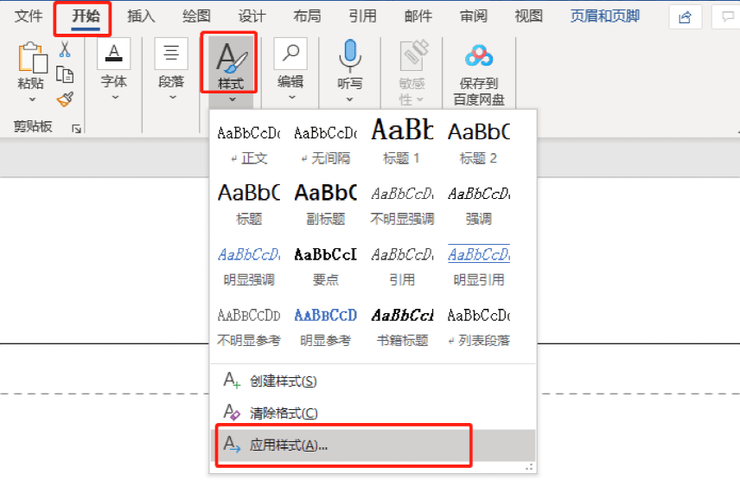在Word 2007中取消页眉,可按以下步骤操作:
1、进入页眉编辑模式:打开需要取消页眉的Word文档,双击页面顶部的页眉区域,此时Word会自动进入页眉编辑模式,页眉会高亮显示,同时出现“页眉和页脚工具”的菜单栏。
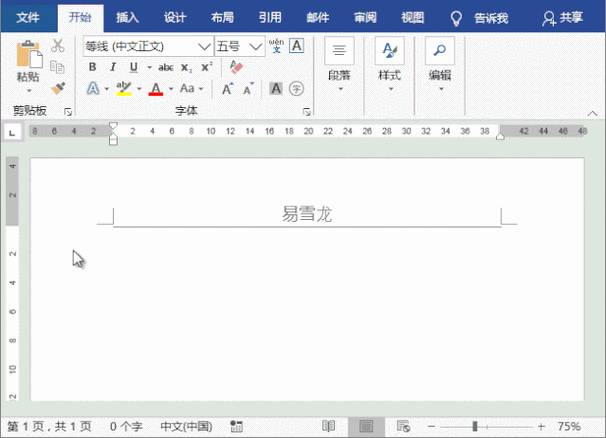
2、删除页眉内容:在页眉编辑模式下,使用鼠标选中页眉中的文本或图片等所有内容,然后按下键盘上的“Delete”键将其删除。
3、取消页眉边框和底纹(可选):如果只想删除页眉内容但保留页眉区域,可点击“开始”选项卡,选择“边框和底纹”工具,在弹出的“边框和底纹”对话框中,选择“设置”下的“自定义”,然后在“应用于”列表中选择“段落”,再将“边框”选项卡中的边框设置为“无”,最后点击“确定”按钮。
4、检查并关闭页眉编辑模式:如果文档设置了不同的页眉,如首页不同或奇偶页不同,需在“页眉和页脚工具”菜单栏中,点击“上一节”或“下一节”按钮来导航到文档中的不同页眉,并重复上述步骤检查和删除所有页眉,完成页眉删除后,点击文档任意非页眉区域或“页眉和页脚工具”菜单栏中的“关闭页眉和页脚”按钮退出编辑模式。
以下是两个与在Word 2007中取消页眉相关的常见问题及解答:
问题:按照上述步骤操作后,页眉仍然存在,是什么原因?
答案:可能是由于文档中存在多个节,且每个节的页眉设置不同,此时需要在页眉编辑模式下,在“页眉和页脚工具”的“导航”组中,确保选中了“链接到前一条页眉”或“链接到前一条页脚”(具体取决于文档的设置),以便对整个文档的所有节进行统一的页眉修改,还需检查是否处于兼容模式或受模板限制等,必要时可以切换到“页面视图”模式,并确保没有启用任何影响页眉显示的文档属性或设置。
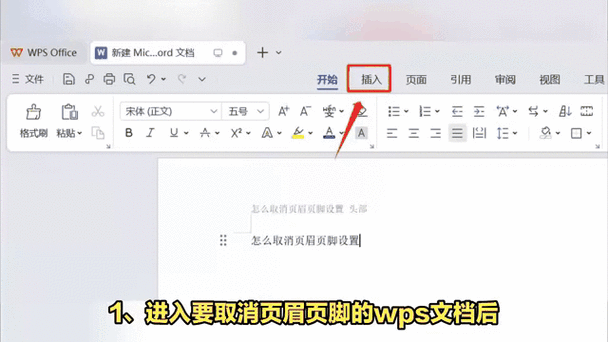
问题:取消页眉后,发现文档的格式发生了变化,比如页码位置改变、页面边距调整等,该怎么办?
答案:如果在取消页眉的过程中不小心影响了其他格式,可以通过“页面布局”选项卡中的相关功能进行调整,若页码位置改变,可以在“页面设置”对话框中重新设置页码的位置;若页面边距发生变化,同样可以在“页面设置”对话框中调整边距参数,建议在进行重要文档的格式修改前,先备份原始文档,以防万一。
到此,以上就是小编对于word 2007怎么取消页眉的问题就介绍到这了,希望介绍的几点解答对大家有用,有任何问题和不懂的,欢迎各位朋友在评论区讨论,给我留言。